通道抠图步骤
- 格式:doc
- 大小:88.50 KB
- 文档页数:2
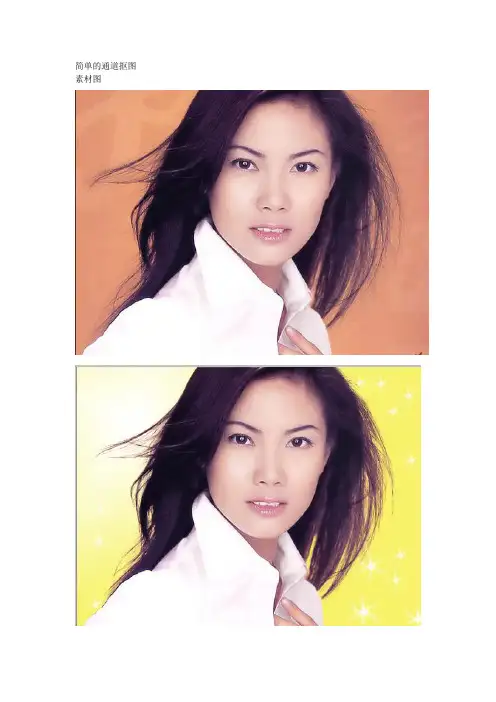
简单的通道抠图素材图
1、打开原图素材,点通道面板,把红色通道复制一层。
得到红副本
通道,用套索工具把人物主体部分选取出来
2、适当把选区羽化后填充黑
3、按Ctrl + L 调整色阶,适当把背景调成白色。
4、选择加深工具,适当把头发部分涂暗一点
5、选择减淡工具,把背景部分有灰色的部分涂白
可以用曲线调亮
7、按住ctrl点选红副本通道载入选区,点选RGB通道,回到图层
面板,ctrl+J复制一层,隐藏背景图层,更改背景神马的你们懂得!
最后的PS:此为选修课程,大家有兴趣可以学学,要交作业我也会认真看的,此类选修课文案以后会不定期更新\(^o^)/~。
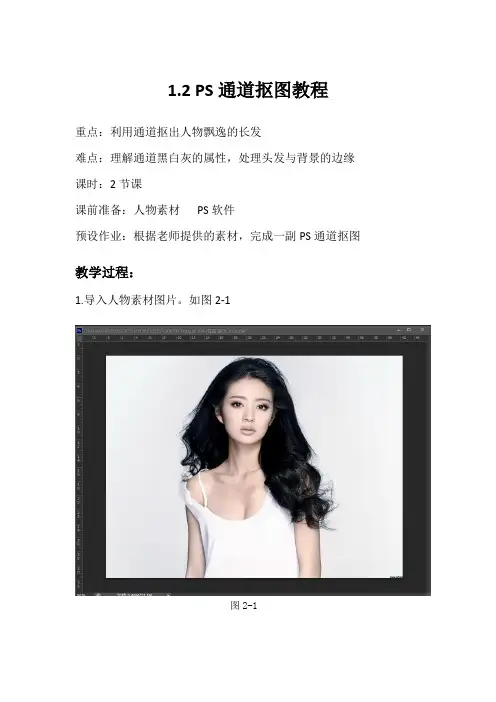
1.2 PS通道抠图教程
重点:利用通道抠出人物飘逸的长发
难点:理解通道黑白灰的属性,处理头发与背景的边缘课时:2节课
课前准备:人物素材PS软件
预设作业:根据老师提供的素材,完成一副PS通道抠图教学过程:
1.导入人物素材图片。
如图2-1
图2-1
2.用钢笔工具抠出人物下半身。
如图2-2
因为头部是要单独做的,所以只需要抠出下半身,头部抠出大概形状就可以了
图2-2
3.载入选区,如图2-3
图2-3
4.回到图层窗口,添加蒙版,隐藏其他图层
图2-4
5.进入通道图层,选择头发和背景对比最明显的一个通道进行复制,这里我们选的是红色通道,如图2-5
图2-5
6.调整色阶,使头发和背景对比更加明显。
如图2-6
图2-6
7.按CTRL+I反相选择,如图2-7
在通道中,白色为选中,黑色为除去,灰色为透明
图2-7
8.用黑色画笔涂抹头部以外的地方,只留头部的白色区域,边缘发丝用加深减淡工具慢慢涂抹出来,这个过程要细心处理,会直接影响到抠图的质量。
图2-8
图2-8
9.载入选区,如图2-9
图2-9
10.回到图层面板,复制背景层,添加蒙版,一张图就完整的抠出来了,如图2-10
图2-10
小提示:如果主体和头发处有衔接不好的地方,可以对其蒙版用黑色画笔处理一下,这就当时选择图层蒙版的原因。
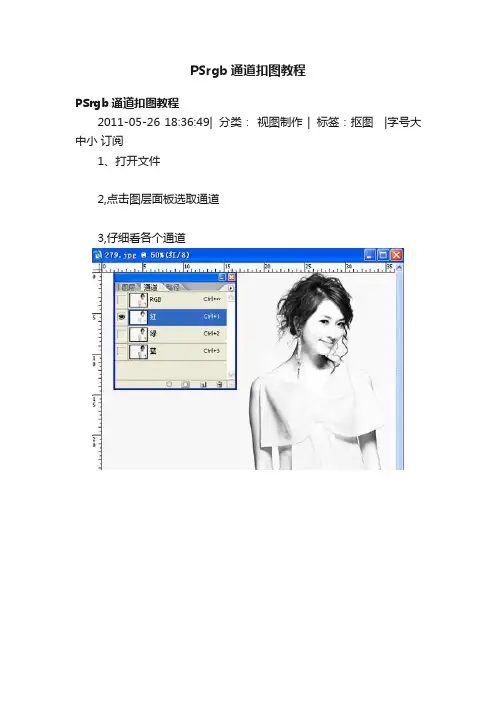
PSrgb通道扣图教程
PSrgb通道扣图教程
2011-05-26 18:36:49| 分类:视图制作 | 标签:抠图 |字号大中小订阅
1、打开文件
2,点击图层面板选取通道
3,仔细看各个通道
通过对比,我们会发现,蓝色通道所显示的图像背景与人物对比比较明显,那么我们就选择蓝色通道进行操作.
4:复制蓝色通道.(右键点击蓝色通道,然后选择复制通道)
5;对蓝副本进行编辑,我们的目的是为了增大背景与人物的黑白对比度,所以我们可以用调节曲线的方法(图像-调整-曲线),调出调节曲线命令CTRL+M。
进行调节,到什么程度呢?按你自己的眼光,最难扣的是头发,那当然要头发全部变黑,人物大部分也要变黑啊,
像衣服那些比较白的地方,可以用画笔涂黑。
6.图像-调整-反相
按下CTRL用鼠标点击蓝副本通道,就会载入选区。
7;回到图层面板,选择图片,点击。
然后羽化(ctrl+alt+d)(选择-羽化)。
数值不要太大。
8;ctrl+j复制所选区域,得到图层1,这时被选中部分就会被扣出图了。
(编缉-拷贝-创建新图层-编缉-粘贴)
9把背景设置不可见,就能看到你所扣出的图了,然后你可以对它进行各项编辑了。
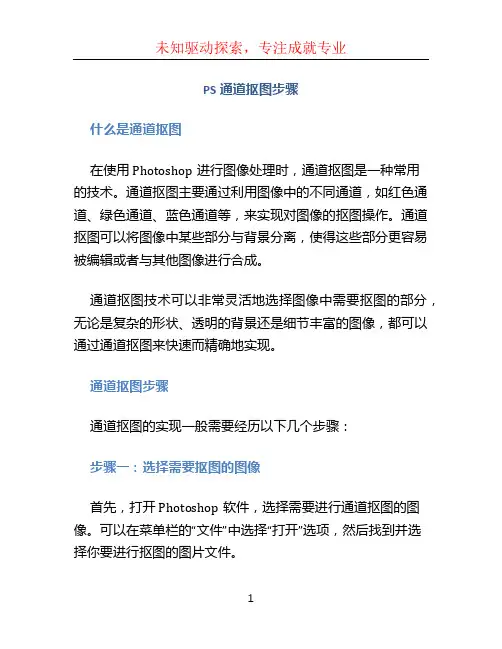
PS通道抠图步骤什么是通道抠图在使用Photoshop进行图像处理时,通道抠图是一种常用的技术。
通道抠图主要通过利用图像中的不同通道,如红色通道、绿色通道、蓝色通道等,来实现对图像的抠图操作。
通道抠图可以将图像中某些部分与背景分离,使得这些部分更容易被编辑或者与其他图像进行合成。
通道抠图技术可以非常灵活地选择图像中需要抠图的部分,无论是复杂的形状、透明的背景还是细节丰富的图像,都可以通过通道抠图来快速而精确地实现。
通道抠图步骤通道抠图的实现一般需要经历以下几个步骤:步骤一:选择需要抠图的图像首先,打开Photoshop软件,选择需要进行通道抠图的图像。
可以在菜单栏的“文件”中选择“打开”选项,然后找到并选择你要进行抠图的图片文件。
步骤二:打开通道面板在Photoshop软件的右侧面板中,找到并点击“通道”面板。
通道面板会显示当前图像的不同通道,如红色通道、绿色通道、蓝色通道等。
步骤三:选择最佳的通道通常情况下,我们需要选择一个颜色对比度最高的通道进行抠图。
比如,如果图像中的主要物体是绿色的,那么我们可以选择绿色通道进行抠图。
点击对应的通道,可以将该通道的预览效果显示在主窗口上,以便我们更好地观察。
步骤四:复制通道在“通道”面板上,找到我们选择的最佳通道,如绿色通道。
右键点击该通道,然后选择“复制通道”。
这样,我们就获得了一个与原始图像相同的副本通道。
步骤五:增强对比度(可选)对于某些图像,可能需要进一步增强对比度,以便更好地进行抠图。
我们可以在图像菜单栏的“调整”选项中,使用“亮度/对比度”、“曲线”、“图像调整”等功能来调整副本通道的对比度。
根据实际情况调整并预览效果,直到满意为止。
步骤六:创建选区通常情况下,我们需要通过创建选区来将目标物体与背景分离。
在“通道”面板中,找到并点击刚才复制的副本通道。
然后,在面板上方的工具栏中选择适合的选区工具,例如椭圆选框工具、套索选框工具、快速选择工具等。
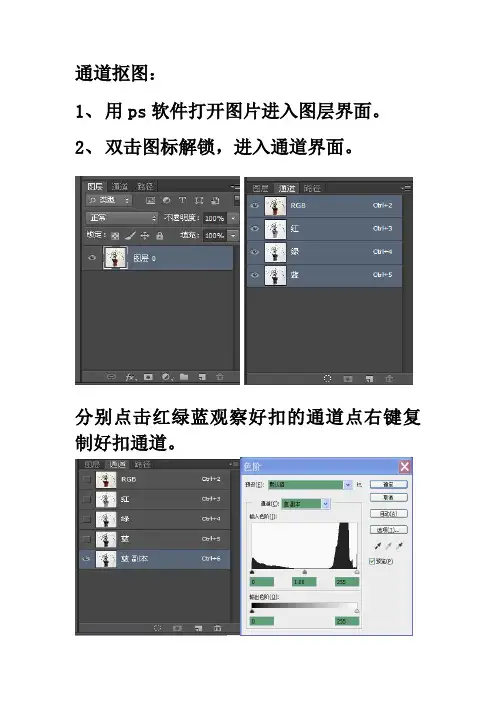
通道抠图:1、用ps软件打开图片进入图层界面。
2、双击图标解锁,进入通道界面。
分别点击红绿蓝观察好扣的通道点右键复制好扣通道。
3、图像、调整、曲线或色阶、使其黑白分明。
4、点图像、调整、反向(cri+i)5、用画笔工具填满黑与白。
6、按住ctri点击图标载入选区。
7、 选择喜欢的背景拖进去调整大小,完成。
Ctri+m 曲线、Ctri+放大图、Ctri-缩小图、ctrl+j 复制所选区域8、回到图层面板,选择图片,点击 选择--反选(shift+ctrl+i ),这时我们就选中了人物部分。
然后羽化(ctrl+alt+d )。
数值不要太大。
<div><div> <b><spanstyle="font-size:22pt;font-family:宋体">通道抠图:</span></b><br/></div><p align="left"style="margin-bottom:12pt;margin-left :36pt;text-indent:-36pt"><b><span style="font-size:22pt;font-family:宋体">1、<spanstyle="font-weight:normal;font-size:7 pt;font-family:'Times New Roman'"> </span></span></b><b><spanstyle="font-size:22pt;font-family:宋体">用<span>ps</span>软件打开图片进入图层界面。
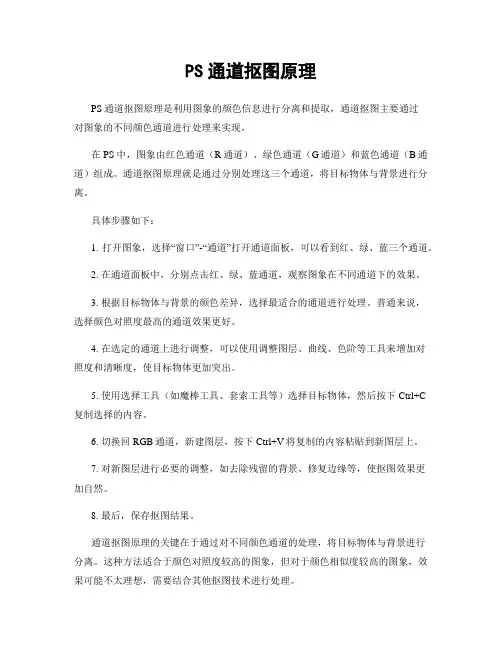
PS通道抠图原理
PS通道抠图原理是利用图象的颜色信息进行分离和提取,通道抠图主要通过
对图象的不同颜色通道进行处理来实现。
在PS中,图象由红色通道(R通道)、绿色通道(G通道)和蓝色通道(B通道)组成。
通道抠图原理就是通过分别处理这三个通道,将目标物体与背景进行分离。
具体步骤如下:
1. 打开图象,选择“窗口”-“通道”打开通道面板,可以看到红、绿、蓝三个通道。
2. 在通道面板中,分别点击红、绿、蓝通道,观察图象在不同通道下的效果。
3. 根据目标物体与背景的颜色差异,选择最适合的通道进行处理。
普通来说,
选择颜色对照度最高的通道效果更好。
4. 在选定的通道上进行调整,可以使用调整图层、曲线、色阶等工具来增加对
照度和清晰度,使目标物体更加突出。
5. 使用选择工具(如魔棒工具、套索工具等)选择目标物体,然后按下Ctrl+C
复制选择的内容。
6. 切换回RGB通道,新建图层,按下Ctrl+V将复制的内容粘贴到新图层上。
7. 对新图层进行必要的调整,如去除残留的背景、修复边缘等,使抠图效果更
加自然。
8. 最后,保存抠图结果。
通道抠图原理的关键在于通过对不同颜色通道的处理,将目标物体与背景进行
分离。
这种方法适合于颜色对照度较高的图象,但对于颜色相似度较高的图象,效果可能不太理想,需要结合其他抠图技术进行处理。
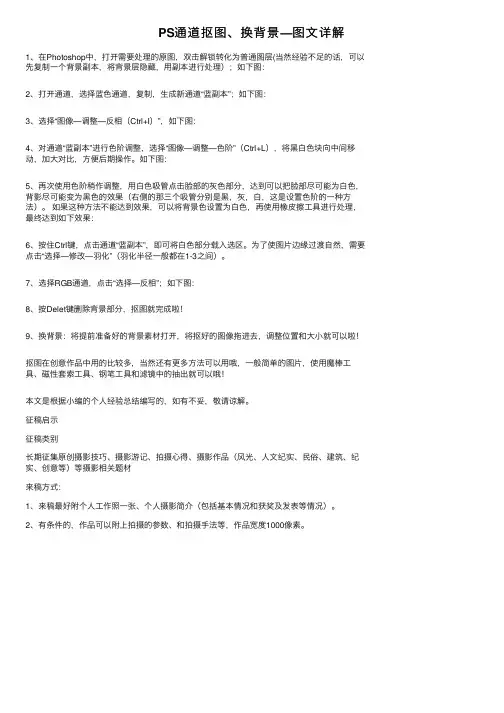
PS通道抠图、换背景—图⽂详解1、在Photoshop中,打开需要处理的原图,双击解锁转化为普通图层(当然经验不⾜的话,可以先复制⼀个背景副本,将背景层隐藏,⽤副本进⾏处理);如下图:2、打开通道,选择蓝⾊通道,复制,⽣成新通道“蓝副本”;如下图:3、选择“图像—调整—反相(Ctrl+I)”,如下图:4、对通道“蓝副本”进⾏⾊阶调整,选择“图像—调整—⾊阶”(Ctrl+L),将⿊⽩⾊块向中间移动,加⼤对⽐,⽅便后期操作。
如下图:5、再次使⽤⾊阶稍作调整,⽤⽩⾊吸管点击脸部的灰⾊部分,达到可以把脸部尽可能为⽩⾊,背影尽可能变为⿊⾊的效果(右侧的那三个吸管分别是⿊,灰,⽩,这是设置⾊阶的⼀种⽅法)。
如果这种⽅法不能达到效果,可以将背景⾊设置为⽩⾊,再使⽤橡⽪擦⼯具进⾏处理,最终达到如下效果:6、按住Ctrl键,点击通道“蓝副本”,即可将⽩⾊部分载⼊选区。
为了使图⽚边缘过渡⾃然,需要点击“选择—修改—⽻化”(⽻化半径⼀般都在1-3之间)。
7、选择RGB通道,点击“选择—反相”;如下图:8、按Delet键删除背景部分,抠图就完成啦!9、换背景:将提前准备好的背景素材打开,将抠好的图像拖进去,调整位置和⼤⼩就可以啦!抠图在创意作品中⽤的⽐较多,当然还有更多⽅法可以⽤哦,⼀般简单的图⽚,使⽤魔棒⼯具、磁性套索⼯具、钢笔⼯具和滤镜中的抽出就可以哦!本⽂是根据⼩编的个⼈经验总结编写的,如有不妥,敬请谅解。
征稿启⽰征稿类别长期征集原创摄影技巧、摄影游记、拍摄⼼得、摄影作品(风光、⼈⽂纪实、民俗、建筑、纪实、创意等)等摄影相关题材来稿⽅式:1、来稿最好附个⼈⼯作照⼀张、个⼈摄影简介(包括基本情况和获奖及发表等情况)。
2、有条件的,作品可以附上拍摄的参数、和拍摄⼿法等,作品宽度1000像素。
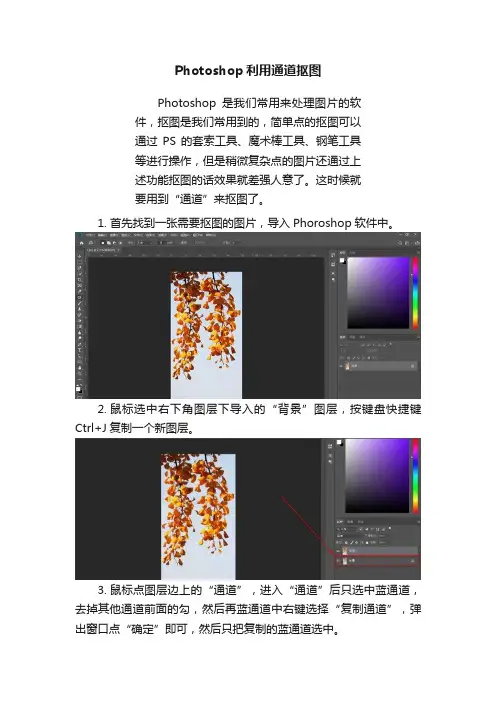
Photoshop利用通道抠图
Photoshop是我们常用来处理图片的软
件,抠图是我们常用到的,简单点的抠图可以
通过PS的套索工具、魔术棒工具、钢笔工具
等进行操作,但是稍微复杂点的图片还通过上
述功能抠图的话效果就差强人意了。
这时候就
要用到“通道”来抠图了。
1.首先找到一张需要抠图的图片,导入Phoroshop软件中。
2.鼠标选中右下角图层下导入的“背景”图层,按键盘快捷键Ctrl+J复制一个新图层。
3.鼠标点图层边上的“通道”,进入“通道”后只选中蓝通道,去掉其他通道前面的勾,然后再蓝通道中右键选择“复制通道”,弹出窗口点“确定”即可,然后只把复制的蓝通道选中。
4.
5.按快捷键“Ctrl+L”调出色阶调整窗口,根据图像把图像中最暗和最亮的部分做适当调整,使要扣的部分和背景部分看起来反差明显即可,然后点“确定”。
6.调整完色阶点“通道”下方的“O”图标,将通道载入选取,然后按快捷键Ctrl+Shift+i反选,再把通道下刚刚复制的蓝色通道取消勾选,勾选其他通道。
7.回到“图层”中按快捷键Ctrl+J复制选区为新图层,图像中主体就被完美的抠出来了,边缘非常干净,可以说抠的非常完美。

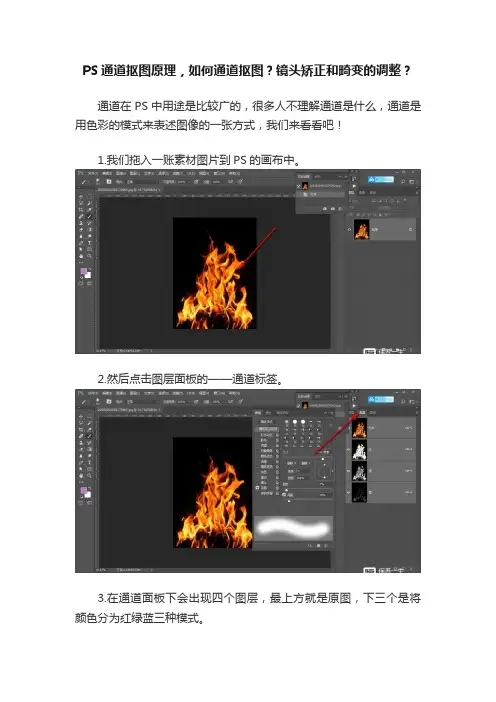
PS通道抠图原理,如何通道抠图?镜头矫正和畸变的调整?通道在PS中用途是比较广的,很多人不理解通道是什么,通道是用色彩的模式来表述图像的一张方式,我们来看看吧!1.我们拖入一账素材图片到PS的画布中。
2.然后点击图层面板的——通道标签。
3.在通道面板下会出现四个图层,最上方就是原图,下三个是将颜色分为红绿蓝三种模式。
4.红绿蓝三个图层均以黑白显示,白色的部分越多,说明原图中该颜色含量越多。
5.能够发现火焰图片中,红色比较多,其次是绿色,最后是蓝色,这三者混合在一起就是最上方的图像了。
在PS中利用通道进行抠图,可以将一些干扰色进行排除,适合一些比较难以抠的图,比如火焰等等一些含有半透明的图片,下面来看看吧!1.导入火焰素材到PS中,点击——通道面板。
2.在通道中选中红通道,因为红通道中白色显示最多。
3.按住Ctrl键不松,点击红通道的缩览图,可以建立选区。
4.选区的规则是白色的是选中的,黑色是不选中,灰色是选一部分,出现半透明。
5.我们再切换到图层面板,然后按Ctrl+J复制一层。
6.关闭背景的小眼睛,这样火焰就被抠出来了,注意尽量选中一个白色显示最多的通道进行抠图。
PS的自适应广角主要是用来解决相机拍照导致的镜头畸变的,不过有些需要注意的地方,下面来看看吧!1.拖入素材能够看到图片的海平面是凸起的。
我们点击——滤镜——自适应广角。
2.进入自适应广角界面,点击左上角的按钮。
3.点击一个点,鼠标进行拖拽会出现一条线。
4.我们拖拽线时候,将线和下方海平面形状一致,再点击鼠标。
5.这样就将画面强行拉直,如果是凹面的话,就在下方点击再绘制一条凹线。
6.点击确定,回到画布中,使用裁剪工具进行裁剪。
7.最后按回车键,这样就解决好了。
我们在处理图片的时候,会因为相机本身的原因导致拍出来的照片中间鼓包,发生形变,下面小编就通过镜头矫正功能来解决吧!1.我们能够看到当前的画面中是有些凹陷的。
2.我们点击上方的滤镜选项,点击——镜头矫正选项。
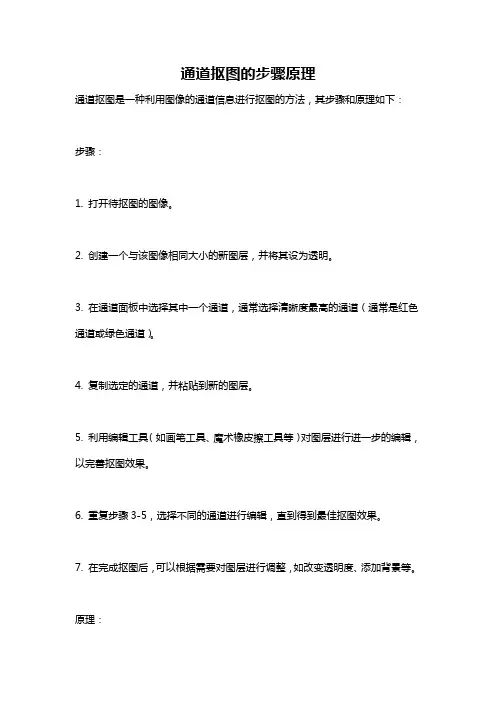
通道抠图的步骤原理
通道抠图是一种利用图像的通道信息进行抠图的方法,其步骤和原理如下:
步骤:
1. 打开待抠图的图像。
2. 创建一个与该图像相同大小的新图层,并将其设为透明。
3. 在通道面板中选择其中一个通道,通常选择清晰度最高的通道(通常是红色通道或绿色通道)。
4. 复制选定的通道,并粘贴到新的图层。
5. 利用编辑工具(如画笔工具、魔术橡皮擦工具等)对图层进行进一步的编辑,以完善抠图效果。
6. 重复步骤3-5,选择不同的通道进行编辑,直到得到最佳抠图效果。
7. 在完成抠图后,可以根据需要对图层进行调整,如改变透明度、添加背景等。
原理:
通道抠图的原理是基于图像的颜色信息。
图像通常由红、绿、蓝三个通道组成,每个通道都表示了图像中对应颜色通道的亮度信息。
在通道抠图中,选择一个通道作为主要参考,根据该通道中像素的亮度值来决定像素是否被保留或移除。
抠图的实质是将图像中要保留的部分与要删除的部分进行分离。
利用颜色信息可以使前景和背景在某个通道上产生明显的差异,从而通过处理选择或删除像素。
然后,通过通过编辑图层,可以进一步调整抠图的细节,以达到最佳效果。
通道抠图方法简单易行,并且相对于其他抠图方法,其结果通常具有较好的细节保留和边缘清晰度。
然而,通道抠图对图像本身质量要求较高,对图像中的纹理、明暗变化较大的地方,抠图结果可能会有一定的瑕疵。
因此,在实际应用中,通道抠图通常需要结合其他方法或工具进行进一步的处理,以达到更好的效果。
PS通道抠图的方法
导读:用PS通道抠图的方法,是最常见的,也是最实用的方法之一了。
所谓的PS通道抠图,不是所有的图片都适合用通道来抠图的,一般你得根据通道里面的R、G、B三个通道色彩信息来决定。
那么PS通道抠图有什么方法呢?今天,小编就和大家介绍一下PS通道抠图的方法。
具体方法如下:
1、首先,打开你要处理的图片素材,复制图层获得“图层1副本”。
2、进入通道模式,我们选一个人物与背景颜色对比度最大的通道并复制它,得到“蓝副本”。
3、Ctrl+L调整“蓝副本”图层的色阶,增加人物头发与背景的对比度。
4、按住Ctrl键单击“蓝副本”图层,获得如图选区。
5、Shift+Ctrl+I反相“蓝副本”选区,并回到“图层”模式。
6、Ctrl+C复制“图层1副本”选区,Ctrl+V黏贴,就获得了“图层2”这样一个头发图层。
7、隐藏上一步抠好的“图层2”,在“图层1副本”中用“快速选择工具”,把人物大概区域选中。
8、Ctrl+C复制“图层1副本”选区,Ctrl+V黏贴,获得“图层3”身体部分的图层。
9、显示“图层2”和“图层3”,这样一个细节复杂的人物图像就大致抠好了。
上述也就是PS通道抠图的方法的全部内容了。
通过通道抠图的方法简单快速完成细节复杂的图像,省时又省力。
不知道怎么使用PS通道抠图的,可以参考上述的内容去操作啊!。
用通道抠头发丝教程通道抠头发丝是一种常见的图像处理技术,可以将头发与背景分割开来,实现更好的图像效果。
本文将详细介绍通道抠头发丝的步骤和技巧。
首先,打开一张含有头发的照片。
通道抠头发丝主要是通过利用头发与背景在不同颜色通道上的差异来实现的。
因此,在处理之前,我们需要先将图像转换成RGB颜色模式。
接下来,我们将分别查看红色、绿色和蓝色通道。
请注意,不同图像中的头发和背景颜色可能不同,因此我们需要根据具体情况来调整通道的亮度和对比度,以确保头发与背景在至少一个通道上有明显的差异。
一般情况下,绿色通道对头发的抠取效果较好。
然后,我们要使用图像调整工具来调整对比度和亮度,以突出头发与背景的差异。
通常,我们可以通过增加对比度并稍微降低亮度来实现这一目的。
这样可以使头发的颜色更鲜艳,背景过暗。
接下来,我们要使用选择工具,如套索工具或快速选择工具,选择头发。
在选择头发时,我们需要尽量减小选区与背景之间的交界处,以便后续处理。
接下来,我们要创建一个新的图层,并将选区复制粘贴到新图层上。
这样,我们可以对头发进行单独的处理,而不会影响到原始图像。
然后,我们要对复制的头发图层进行细节调整。
这可以通过应用图像调整工具,如曲线或色阶,来实现。
这些工具可以帮助我们进一步突出头发的细节,并使其看起来更加真实。
最后,我们要对背景进行处理,以使其与头发完美融合。
我们可以使用修补工具或克隆工具去除背景中的杂物或瑕疵。
此外,我们还可以应用一些特效,如模糊或变暗,来使背景更加自然。
完成上述步骤后,我们就成功地使用通道抠头发丝了。
现在,我们可以将头发与背景分别导出为两个图层,以便在其他设计中使用。
需要注意的是,通道抠头发丝是一项相对复杂的技术,需要耐心和细心。
在实践过程中,我们可能会遇到一些挑战,例如头发与背景颜色接近、头发纹理模糊或头发与背景之间缺乏明显的差异等。
在这些情况下,我们可以适当调整工具的参数或尝试其他技术,如蒙版或混合模式,来实现更好的抠取效果。
通道抠图步骤:
1、先到通道,看哪个通道黑白分明就选哪个通道复制该图层。
2、图像→调整→色价(按纽都往中间拉,让暗的地方更暗,
亮地方更亮)→按住ctrl鼠标点击这个位置载入选区(白色是选区,黑色是没有选区)→选择→反向→再到图层选择图层→新建(通过拷贝的图层)→图层→新建(通过剪切图层)。
注意:人物抠图必须先在通道处抠出发梢的部分,再复制图层,到图层这里用魔术棒或钢笔或套索工具把人物抠出,也可以反复调色阶的方法多做几个图层。
分几个图层组合。
注:ctrl+鼠标(是图层内有颜色的都被选为选区)
图层蒙版抠图方法:蒙版擦除颜色是用笔画工具(黑色是隐藏,白色是显示)
复制图层,点击添加蒙版→双击蒙版→显示属性→颜色范围
(蒙版只有黑白灰三色)可以一直添加多种选择不要的颜色。
黑白图片用蒙版抠图的方法:
复制图层,点击添加蒙版→选中图层→选择→全部→复制(ctrl+c)→取消选区(ctrl+d)→选中蒙版按住alt鼠标点
击此处显示蒙版编辑对话框→粘贴(ctrl+v)→取消选区(ctrl+d)。
图像→调整→反相。
背景橡皮擦抠图法:
先设置前景色和背景色(前景色擦不掉)在设置橡皮属性。
前景色和背景色可以看图的颜色分几次设置去擦拭。